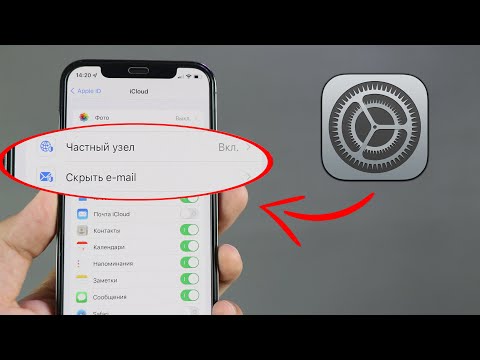Windows Mail, meiliklient ja Windowsi kalender on mõlemad Windows Vista osa. Kuid Windows 7 -s neid ei kaasata. Kuigi Windows 7 -l on küll Windows Maili programmikaust, kuid see pole aktiivne ega tööta. Kuid nii saate nii Windows Maili kui ka Windowsi kalendri Windows 7 -sse tagasi saada.
Sammud

Samm 1. Minge operatsioonisüsteemis Windows 7 kausta Windows Mail programmid
Selle leiate C -draivi programmidest. Enne Windows Maili installimist Windows Vistast peate esmalt kustutama Windows 7 Windows Maili programmifaili. Nii et mida peate tegema, et installida Windows Mail Windows 7 -sse, on kustutada Windows 7 Windows Maili programmifail ja asendada see Windows Vista programmi Windows Mail failiga.
Windows 7 Windowsi posti programmi fail on Windows lukustatud. Proovige programmi fail kustutada ja Windows ei luba teil seda teha. Nii et Windows 7 programmi Windows Mail programmi faili kustutamiseks peate kas alla laadima ja installima Take Ownership. Mis võimaldab teil omandada mis tahes faili ja seejärel selle kustutada. Või saate alla laadida ja installida Unlockeri, mis avab ja kustutab kõik programmifailid

Samm 2. Kustutage Windows 7 Windows Maili programmifail
Seda saate teha kas omandiõiguse võtmise või Unlockeri abil.

Samm 3. Kui Windows 7 Windows Maili programmifail on kustutatud, minge oma Windows Vista arvutisse
Nüüd peate nii Windows Maili kui ka Windowsi kalendri programmifailid oma Windows Vista arvutist Windows 7 arvutisse üle kandma. Mõlema programmifaili Windows 7 -sse kopeerimiseks kopeerige esmalt nii Windowsi e -posti kui ka Windowsi kalendri programmifailid kausta Minu dokumendid. Seejärel paremklõpsake hiirega ja valige "Saada zip -kausta". Nüüd peaks teil olema nii Windows Maili kui ka Windowsi kalendri ZIP -fail.

Samm 4. Nii Windows Maili kui ka Windowsi kalendri programmifailide teisaldamiseks Windows Vistast Windows 7-sse tehke ühte järgmistest toimingutest- Teisaldage nii Windows Maili kui ka Windowsi kalendri ZIP-failid oma Windows Vista arvutist oma Windows 7 arvutisse Microsofti jagatud vaate abil või Team Viewer
See võimaldab teil faile ühest arvutist teise arvutisse üle kanda. VÕI laadige mõlemad zip -failid võrgufailide jagamise saidile, näiteks Mediafire. Seejärel laadige mõlemad ZIP -failid alla oma Windows 7 arvutisse. VÕI teisaldage mõlemad failid oma Windows Vista arvutist oma Windows 7 arvutisse, kasutades selleks mälupulka. Salvestage mõlemad failid kausta Töölaud või Allalaadimised.

Samm 5. Minge operatsioonisüsteemis Windows 7 sinna, kuhu olete mõlemad zip -failid salvestanud, kas töölauale või allalaaditavate failide kausta
Windows Maili installimiseks pakkige failid lahti ja pakkige need välja C-draivi programmidesse. Minge programmidesse ja nüüd peaksite nägema faili nimega Windows Mail. Avage Windows Maili programmifail ja peaksite nägema faili nimega Winmail. Saatke see otseteena oma töölauale. Windows Mail on nüüd installitud. Windowsi kalendri installimiseks pakkige failid lahti ja ekstraktige need C -draivi programmidesse ja tehke uus kaust. Minge programmidesse ja peaksite nägema faili nimega Uus kaust. Nüüd nimetage uue kausta Windowsi kalender ümber. Nüüd avage Windowsi kalendri kaust ja otsige faili nimega Wincal. Saatke see otsetee oma töölauale. Windowsi kalender on nüüd installitud.

Samm 6. Kui teil pole Windows Vista arvutit, saate Internetist alla laadida nii Windows Maili kui ka Windowsi kalendri
Samuti on võimalik alla laadida täiendavaid registrifaile, et Windows Mailis pritsmeekraani keelata või lubada ning määrata see vaikimisi e -posti programmiks.

Samm 7. Nii Windows Mail kui ka Windowsi kalender on nüüd installitud ja töötavad Windows 7 -s
Näpunäiteid
- Windows Live Maili kõrval saate ilma probleemideta kasutada nii Windows Maili kui ka Windowsi kalendrit.
- Nii Windows Mail kui ka Windowsi kalender peaksid nüüd töötama operatsioonisüsteemis Windows 7. Ja saate määrata Windows Maili vaikeprogrammiks. Ja Windows Mail on nüüd osa Windows 7 -st.
- Kui laadite nii Windows Maili kui ka Windowsi kalendri ZIP -i installifailid üles veebipõhisele failide jagamise ja salvestamise saidile, näiteks Mediafire. Failid salvestatakse alati võrku ja saate zip -failid alla laadida mis tahes Windows 7 arvutisse. Isegi kui teil pole Windows Vista arvutit. Ja teile antakse ka veebilink, mida oma sõprade ja teiste inimestega jagada. Et nad saaksid programme oma arvutisse installida.
Hoiatused
- Veenduge, et kustutate Windows 7 Windows Maili programmifaili enne Windows Vista Windows Maili programmi faili installimist. Või Windows Mail ei tööta.
- Kui järgite ülaltoodud juhiseid, töötab Windows Mail ja Windows kalender. Kuid Outlook Express ei tööta operatsioonisüsteemides Windows 7 ega Windows Vista. Seda seetõttu, et Outlook Express sõltub *.dll -st ja programmifailidest Internet Explorer 6 -st, mis ei ühildu Windows Vista ega Windows 7 -ga.